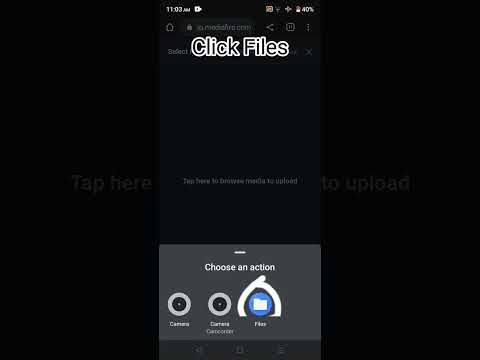Denne wikiHow lærer, hvordan du konfigurerer din Android -telefon, så dit barn trygt kan bruge den til at spille spil og lære uden at få adgang til internettet uden opsyn, ændre indstillingerne på din enhed eller foretage køb fra appbutikken.
Trin
Metode 1 af 2: Samsung Galaxy Devices

Trin 1. Åbn din Apps -liste
Tryk på knappen to for at se alle dine apps.

Trin 2. Tryk på appen Galaxy Apps
Dette kan være placeret i en mappe mærket "Samsung".

Trin 3. Tryk på knappen Søg

Trin 4. Søg efter "Børnetilstand
" Du bør se appen Samsung Kids Mode vises øverst på listen.

Trin 5. Tryk på appen Kids Mode
Dette åbner appens detaljer. Hvis du har svært ved at finde appen Kids Mode, kan du i stedet downloade den fra Google Play Butik.
Denne app er kun kompatibel med Samsung Galaxy -enheder

Trin 6. Tryk på Installer
Kids Mode -appen begynder at downloade og installere.

Trin 7. Tryk på Åbn
Denne knap vises, når appen er færdig med at downloade og installere.

Trin 8. Tryk på Tillad for de ønskede tilladelser
Hvis du tillader disse tilladelser, kan du få mest muligt ud af appen Kids Mode.

Trin 9. Tryk på Installer
Børnetilstand vil downloade yderligere filer, den skal køre.

Trin 10. Tryk på Lad os komme i gang
Denne knap vises, når installationen er fuldført.

Trin 11. Opret en pinkode
Denne pinkode bruges til at sikre børnetilstand, så dit barn ikke kan forlade appen eller foretage køb. Sørg for, at du ikke bruger en pinkode, dit barn kan gætte.

Trin 12. Opret en profil til dit barn
Du bliver bedt om at indtaste dit barns navn og fødselsdag. Fødselsdagen bruges til at bestemme, hvilke apps der er bedst egnet til dit barns alder.

Trin 13. Tryk på Næste efter oprettelse af en profil
Du kan oprette flere profiler til dine andre børn senere.

Trin 14. Vælg de kontakter, du vil have dit barn til at kunne ringe til
Du får vist en liste over kontakter fra din telefon. Tryk på afkrydsningsfelterne ud for hver af dem, som du OK kommunikerer med dit barn.

Trin 15. Vælg de apps, du vil have dit barn til at kunne bruge
Du får vist en liste over de apps, der allerede er installeret på din enhed. Du kan føje en hvilken som helst af dem til den godkendte liste. Når dit barn bruger Kid Mode, har de adgang til mange flere alderssvarende apps.

Trin 16. Tryk på Afslut for at oprette profilen
Dit barns profil oprettes med en brugerdefineret kontaktperson og appliste.

Trin 17. Prøv de medfølgende apps
Når Kids Mode starter, ser du de grundlæggende apps, der er tilgængelige for dit barn. Dette inkluderer en særlig telefon -app, der kun tillader opkald til autoriserede kontakter, en kamera -app, der holder fotos adskilt fra din enheds primære kamera -app og en børnebutik til installation af nye apps.
Når du starter disse apps for første gang, bliver du bedt om at give dem adgang til bestemte enhedstjenester. Det anbefales, at du tillader disse for den bedste oplevelse

Trin 18. Tryk på appen Kids Store for at se nye apps til dit barn
Du kan se en appbutik ligesom din almindelige appbutik, men designet specielt til børns apps. Apperne er opdelt i aldersgrupper, men du kan også se efter kategori eller søge efter en bestemt app.

Trin 19. Tryk på knappen Indstillinger
Der er flere indstillinger, du kan justere til Kids Mode, før du afleverer det til dit barn. Du ser knappen Indstillinger i nederste venstre hjørne.

Trin 20. Indtast din pinkode
Du skal indtaste din pinkode for at få adgang til menuen Indstillinger.

Trin 21. Tryk på indstillingen Daglig grænse for spilletid
Dette giver dig mulighed for at angive en tidsbegrænsning for, hvor længe dit barn kan bruge Børnetilstand hver dag. Du kan indstille forskellige mængder tid til hverdage og weekender.
Tryk på knappen Gear ved siden af tidsbegrænsningen for at ændre den

Trin 22. Tryk på knapperne Aktivitetsinformation for at se, hvad dit barn har lavet
Du kan se de billeder, de har taget, de billeder, de har tegnet, og de apps, de bruger mest.

Trin 23. Tillad dit barn at lege
Når Kid Mode er konfigureret, er det klar til dit barn at bruge. I Kid -tilstand kan dit barn sikkert bruge de apps og tjenester, du har godkendt, uden at have adgang til internettet, ændre dine indstillinger eller foretage køb.

Trin 24. Tryk på knappen Afslut i hovedmenuen Børnetilstand for at afslutte
Du bliver bedt om at indtaste adgangskoden til Kids Mode for at forlade appen Kids Mode. Dette forhindrer dit barn i at forlade appen og bruge din telefon som normalt.
Metode 2 af 2: Andre Android -enheder

Trin 1. Åbn Play Butik
Du kan finde Play Butik på din Apps -liste (⋮⋮⋮).

Trin 2. Søg efter "Børnetilstand
" Dette vil returnere en masse apps, der kan aktivere Kids Mode på din telefon.
Der er masser af forskellige Kids Mode -apps, du kan prøve, og alle fungerer lidt anderledes. Denne metode fokuserer på "Kid Mode: Free Learning Games by Zoodles", som er en af de mest populære muligheder

Trin 3. Tryk på knappen Installer for den app, du vil bruge
Dette begynder at downloade og installere appen Kids Mode.

Trin 4. Tryk på Åbn
Denne knap vises, når appen er downloadet og installeret.

Trin 5. Tryk på Kid Mode på listen over launchers
Når du starter Kid Mode: Free Learning Games af Zoodles, bliver du bedt om at vælge den launcher, du vil bruge. Tryk på Børnetilstand, og tryk derefter på Altid.

Trin 6. Opret en konto
Du skal bruge en gratis Zoodles -konto for at komme i gang med det. Indtast din e -mail, og opret en adgangskode for at komme i gang.

Trin 7. Indtast dit fødselsår
Dette er adgangskoden til adgang til indstillinger for Kid Mode. Du behøver ikke rent faktisk at bruge dit fødselsår, især hvis dine børn ved, hvad det er.

Trin 8. Opret dit barns profil
Indtast dit barns navn og fødselsår. Fødselsåret hjælper med at skræddersy alderssvarende indhold.

Trin 9. Tryk på For forældre
Dette giver dig mulighed for at angive nogle ekstra muligheder, før du afleverer telefonen til dit barn.

Trin 10. Tryk på Fortsæt til Dashboard
Du kan ignorere upsells for nu og fortsætte til instrumentbrættet.

Trin 11. Tryk på knappen Oversigt
Dette giver dig mulighed for at se den tid, dit barn bruger i hver af de forskellige læringsdiscipliner.

Trin 12. Tryk på knappen>
Dette vil føre dig gennem de forskellige sider. Nogle sider er kun til premium -abonnenter.

Trin 13. Find siden Anbefalede apps
Dette viser apps, som du kan føje til Kids Mode, så dit barn kan bruge det. De fleste apps er gratis og indeholder ikke annoncer eller køb i appen, som dit barn ved et uheld kan trykke på.

Trin 14. Tryk på en app for at installere den
Du får vist de uddannelsesemner, som hver app dækker, så du kan finde den perfekte app til dit barn.

Trin 15. Tryk på dit barns profil
Dette vil starte Kid Mode for dit barn, og de vil sikkert kunne udforske apps og aktiviteter uden at have adgang til internettet, dine almindelige apps eller din enheds indstillinger.

Trin 16. Tryk på et sted for at se aktiviteter
Når du først starter den gratis version af Kids Mode, har dit barn adgang til junglen. Hvis du trykker på junglen på kortet, kan dit barn se alle de forskellige aktiviteter, der er tilgængelige der. Når dit barn optjener point ved at spille spil, låser det flere aktiviteter op for at lave.

Trin 17. Tryk på knappen Afslut for at afslutte Kid -tilstand
Denne knap er kun tilgængelig på forældrenes betjeningspanel, og barnet kan ikke afslutte, medmindre det kender adgangskoden.

Trin 18. Tryk på din almindelige launcher, og tryk derefter på Always
Dette vil bringe din telefon tilbage til normal drift.